作為設計人員肯定是需要用CAD畫圖,但很多時候我們需要把dwg格式的圖轉成jpg圖片,以便做效果圖或者插入到word文檔中去。那么如何轉換呢?本文介紹CAD建筑圖如何轉成清晰圖片
1、首先,打開設計好的CAD總平面圖。

2、打印前需添加繪圖儀,建立自己的虛擬打印機。
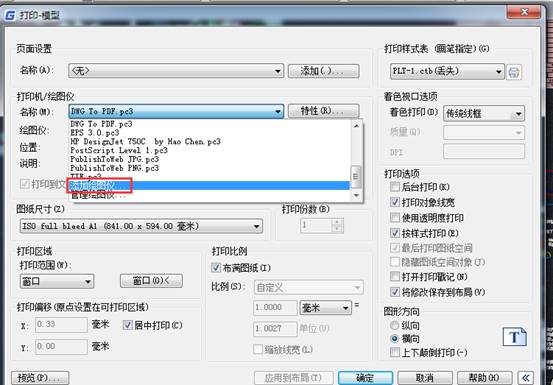
3、打印的基本設置。
1)選擇打印機名稱(即已添加的“JPEG.1”);
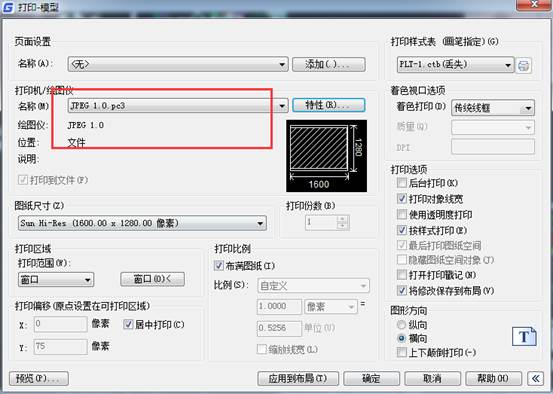
2)“勾選”打印到文件;
3)選擇圖紙尺寸,是A2還是A3等;
4)打印范圍,選擇窗口,選擇圖框;
5)居中打印可更美觀;
6)選擇打印比例,如果沒有比例要求,可以勾選布滿圖紙。
4、打印顏色及線型線寬等進一步設置。
設置打印顏色:點擊如圖所示“幫助”后面的符號,在這里打印黑白圖時選擇“monochrome.ctb”;如果打印彩色圖可選擇“gCAD.ctb”(彩圖不經常使用,因為彩圖會使整個圖幅看起來比較亂),選擇后單擊“是”。

5、設置線型線寬等。
單擊“monochrome.ctb”后的符號會出現如圖所示對話框。在這里我們可以調整線型和線寬等,一般的規劃用地紅線、建筑控制線、建筑輪廓線等是需要選用專有的線型和線寬的(這里暫不做詳細說明)。
6、設置完成后可以預覽效果。
如圖,點擊左下角“預覽”,這時我們可以看一下效果,有不合適的可以返回再調整(按鍵盤空格鍵即可)。
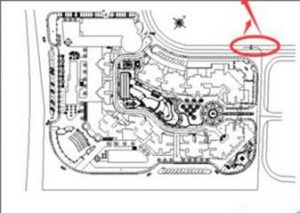
7、修改完畢后點擊“確定”—選擇文件要存的位置,桌面或者自己設定的某個文件夾—最后單擊“保存”(注意保存的是EPS文件)。然后我們可以找到這個文件。
8、用PS打開該eps文件。
操作方法,用鼠標單擊eps文件然后拖到PS圖標上再松開鼠標即可打開,選擇“RGB顏色”“分辨率150,像素厘米”(一般這樣調足夠了)。
9、存儲JPG圖片。
將EPS圖層多復制幾下,這樣存儲的圖片會更清晰。“文件”—“存儲為”—“JPG格式”—“保存”,這樣操作就完成了。
以上就是本文要介紹的內容CAD建筑圖如何轉成清晰圖片,學習完本文是不是覺得原來轉換成圖片是如此簡單。當然也可以轉成pdf,eps舉一反三都會了。

2023-11-01
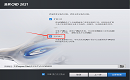
2023-10-24

2023-08-29

2023-07-06

2023-06-16
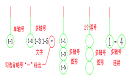
2023-06-13

2023-05-23

2023-04-14
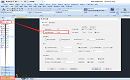
2022-11-09
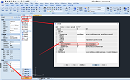
2022-11-02
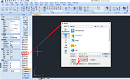
2022-10-25

2022-10-24
